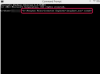Crea un foglio presenze in Microsoft Excel per tenere traccia dei nomi ogni giorno a scuola, asili nido, riunioni di club o riunioni di lavoro. Excel 2013 viene fornito con filtri che possono ordina i nomi in ordine alfabetico e pari cambiare una lista che inizia con i nomi di un elenco che mette prima i cognomi.
Mettere i nomi in ordine alfabetico
Passaggio 1: inserisci i nomi dei partecipanti

Credito immagine: Schermata per gentile concessione di Microsoft.
Inserisci un elenco di partecipanti nella prima colonna di un nuovo foglio di lavoro Excel che inizia nella cella LA3.
Video del giorno
Passaggio 2: digita due nomi con prima il cognome

Credito immagine: Schermata per gentile concessione di Microsoft.
Se lo si desidera, digitare nuovamente il nome con prima il cognome, nella cella B3. Ridigita il secondo nome nello stesso ordine nella cella B4.
Passaggio 3: utilizzare il riempimento istantaneo

Credito immagine: Schermata per gentile concessione di Microsoft.
Evidenzia le celle B3
e B4 trascinando il cursore su di essi, quindi fare clic su Casa scheda. Clicca il Riempire icona nella sezione Modifica della barra multifunzione e seleziona Riempimento flash dal menu a tendina. Excel riempie automaticamente il resto della colonna B con i nomi, ciascuno con il cognome prima. Fare clic con il pulsante destro del mouse su UN intestazione della prima colonna e selezionare Elimina.Passaggio 4: ordina i nomi in ordine alfabetico
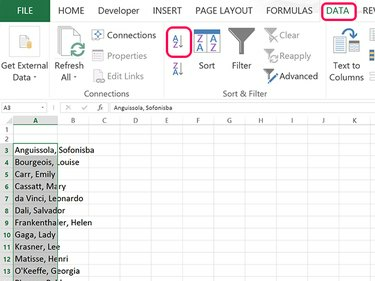
Credito immagine: Schermata per gentile concessione di Microsoft.
Evidenzia tutti i nomi ora nella colonna A. Clicca il Dati menu e quindi fare clic su Ordina dalla A alla Z icona. Tutti i nomi ora vengono visualizzati in ordine alfabetico in base ai cognomi.
Aggiunta di un titolo e giorni
Passaggio 1: inserisci il testo
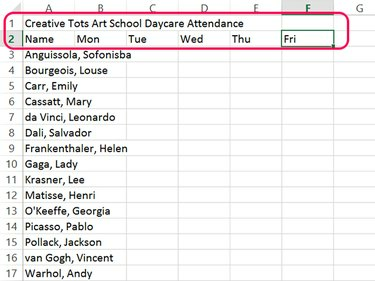
Credito immagine: Schermata per gentile concessione di Microsoft.
Digita un titolo per il rapporto di presenza nella cella A1. in cella la2, genere Nome. Nelle celle rimanenti della riga 2, digita i giorni in cui desideri monitorare la presenza, ad esempio lunedì a venerdì.
Passaggio 2: unisci le celle del titolo
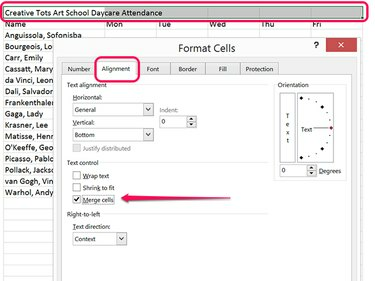
Credito immagine: Schermata per gentile concessione di Microsoft.
Trascina il cursore dalla cella A1 alla cella che è sopra l'ultimo giorno che hai inserito, che è cella F1 nel nostro esempio. Fare clic con il pulsante destro del mouse sulle celle selezionate e selezionare Formato celle. Clicca il Allineamento scheda e quindi fare clic su Unire le celle casella di controllo.
Formattazione del foglio
Passaggio 1: passa alla visualizzazione del layout di pagina
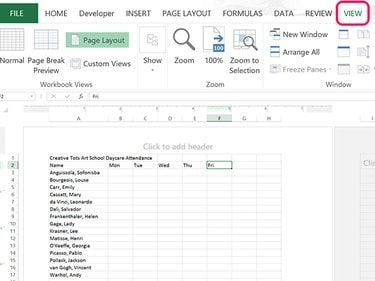
Credito immagine: Schermata per gentile concessione di Microsoft.
Clicca il Visualizzazione scheda e quindi fare clic su Layout di pagina icona. Ora puoi vedere come apparirà il foglio di lavoro su una pagina delle dimensioni di una lettera. Se stai monitorando un intero mese di presenza, cambia l'orientamento della carta facendo clic su Layout di pagina scheda, selezionando Orientamento e cliccando Paesaggio.
Passaggio 2: colora le celle del titolo
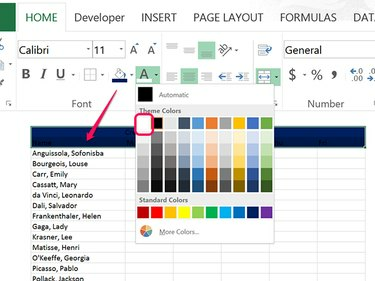
Credito immagine: Schermata per gentile concessione di Microsoft.
Trascina i cursori sulle celle che contengono il contenuto nelle prime due righe. Clicca il Casa scheda e quindi fare clic su Riempire icona. Seleziona il colore di riempimento che desideri. Clicca il Colore del carattere e seleziona un colore che contrasti bene con il riempimento, come il bianco su un colore di riempimento scuro. Cambiare il Font e Dimensione del font se lo si desidera e fare clic su Grassetto icona. Evidenzia i nomi nell'elenco e cambia il loro Font, Dimensione del font e Colore del carattere come desiderato.
Passaggio 3: centra il testo
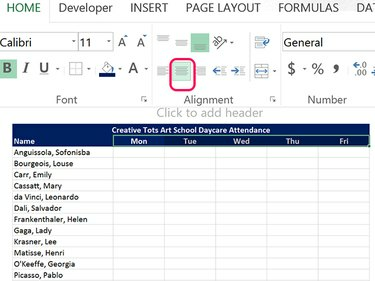
Credito immagine: Schermata per gentile concessione di Microsoft.
Evidenzia le celle che contengono il contenuto nella prima riga, fai clic su Casa scheda e quindi fare clic su Allineamento al centro icona. Evidenzia le celle che contengono le date e inseriscile Allineamento al centro anche.
Passaggio 4: aggiungi bordi alle celle

Credito immagine: Schermata per gentile concessione di Microsoft.
Seleziona tutte le celle contenenti nomi e le celle vuote sotto ogni data. Sotto il Casa scheda, fare clic su Frontiera dell'icona Freccia e fai clic su Tutti i confini icona.
Passaggio 5: stampa il foglio

Credito immagine: Schermata per gentile concessione di Microsoft.
Clicca il File menu e selezionare Stampa per stampare il foglio presenze. Per salvare una copia da utilizzare in seguito, fare clic su File menu, selezionare Salva e quindi scegli una posizione in cui salvare il file nel formato XLSX della cartella di lavoro di Excel.